Bạn đang gặp rắc rối với tình trạng laptop không nhận ổ cứng? Đừng lo lắng, Dlz Tech sẽ giúp bạn! Bài viết này cung cấp thông tin chi tiết về các nguyên nhân phổ biến khiến laptop không nhận diện ổ cứng, từ lỗi kết nối đơn giản đến các vấn đề phần cứng phức tạp. Chúng tôi sẽ hướng dẫn bạn từng bước cách kiểm tra, chẩn đoán và khắc phục sự cố một cách hiệu quả nhất. Dlz Tech còn hỗ trợ dịch vụ sửa chữa laptop tại nhà uy tín, nhanh chóng, chuyên nghiệp tại khắp các quận huyện TP.HCM. Liên hệ ngay để được tư vấn và hỗ trợ kịp thời!
Dlz Tech chuyên cung cấp dịch vụ sửa chữa laptop chuyên nghiệp tại TP.HCM, bao gồm các khu vực như: Phường Bến Nghé (Quận 1), Đường Nguyễn Huệ (Quận 1), Chung cư Sài Gòn Pearl (Bình Thạnh), Phường Thảo Điền (Quận 2), Khu đô thị Phú Mỹ Hưng (Quận 7), Đường Cách Mạng Tháng Tám (Quận 3), Phường Cô Giang (Quận 1), Đường Đồng Khởi (Quận 1) và nhiều địa điểm khác. Với đội ngũ kỹ thuật viên giàu kinh nghiệm, chúng tôi cam kết mang đến giải pháp tối ưu và nhanh chóng cho mọi vấn đề về laptop của bạn.
Nội Dung Bài Viết
Các Dấu Hiệu Laptop Không Nhận Ổ Cứng
Khi laptop của bạn không nhận ổ cứng, bạn có thể gặp phải một số dấu hiệu rõ ràng sau:
- Không thể khởi động vào hệ điều hành: Đây là dấu hiệu phổ biến nhất. Khi bật máy, bạn có thể thấy thông báo lỗi như “Operating System not found” hoặc “No bootable device”.
- BIOS không nhận diện ổ cứng: Bạn có thể kiểm tra trong BIOS (Basic Input/Output System) của máy tính để xem ổ cứng có được liệt kê hay không. Nếu không có, đây là một dấu hiệu cho thấy có vấn đề với ổ cứng hoặc kết nối.
- Xuất hiện màn hình xanh (Blue Screen of Death – BSOD): Màn hình xanh có thể xuất hiện nếu hệ điều hành cố gắng truy cập vào ổ cứng nhưng không thành công.
- Máy tính chạy chậm, treo hoặc khởi động lại đột ngột: Nếu ổ cứng gặp vấn đề, nó có thể gây ra các sự cố về hiệu suất, khiến máy tính hoạt động không ổn định.
- Tiếng ồn lạ từ ổ cứng: Nếu bạn nghe thấy tiếng lạch cạch, rè rè hoặc các tiếng ồn bất thường khác từ bên trong máy tính, có thể ổ cứng đang bị hỏng.
Nguyên Nhân Laptop Không Nhận Ổ Cứng
Tình trạng laptop không nhận ổ cứng có thể xuất phát từ nhiều nguyên nhân khác nhau, từ các vấn đề đơn giản như kết nối lỏng lẻo đến các lỗi phần cứng nghiêm trọng. Việc xác định chính xác nguyên nhân sẽ giúp bạn tìm ra giải pháp khắc phục phù hợp.

Dịch vụ sửa laptop không nhận ổ cứng tại nhà TPHCM – Dlz Tech
Nguyên Nhân Khiến Laptop Không Nhận Ổ Cứng
Lỗi kết nối:
Lỗi kết nối là một trong những nguyên nhân phổ biến nhất khiến laptop không nhận ổ cứng. Điều này có thể xảy ra do:
- Cáp SATA bị lỏng hoặc hỏng: Cáp SATA kết nối ổ cứng với bo mạch chủ. Nếu cáp bị lỏng, hỏng hoặc bị gãy, tín hiệu sẽ không thể truyền tải, dẫn đến việc laptop không nhận diện ổ cứng.
- Chân cắm SATA trên bo mạch chủ bị hỏng: Chân cắm SATA là nơi cắm cáp SATA vào bo mạch chủ. Nếu chân cắm này bị hỏng, nó có thể gây ra sự cố kết nối.
- Nguồn điện không đủ: Ổ cứng cần nguồn điện ổn định để hoạt động. Nếu nguồn điện không đủ, ổ cứng có thể không được nhận diện.
Để khắc phục lỗi kết nối, bạn nên kiểm tra kỹ các cáp SATA, chân cắm SATA và đảm bảo rằng chúng được kết nối chắc chắn. Nếu cần thiết, hãy thay thế cáp SATA mới hoặc kiểm tra nguồn điện của máy tính.
Lỗi driver:
Driver là phần mềm cho phép hệ điều hành giao tiếp với phần cứng. Nếu driver ổ cứng bị lỗi, thiếu hoặc không tương thích, laptop có thể không nhận diện được ổ cứng.
Các trường hợp lỗi driver phổ biến bao gồm:
- Driver bị lỗi hoặc hỏng: Driver có thể bị lỗi do quá trình cài đặt không thành công, xung đột phần mềm hoặc do virus tấn công.
- Driver đã quá cũ: Driver cũ có thể không tương thích với hệ điều hành hoặc phần cứng mới, dẫn đến sự cố.
- Thiếu driver: Nếu bạn mới cài đặt lại hệ điều hành hoặc thay thế ổ cứng, có thể bạn cần cài đặt driver cho ổ cứng để nó hoạt động đúng cách.
Để khắc phục lỗi driver, bạn có thể thử cập nhật driver, cài đặt lại driver hoặc gỡ bỏ driver cũ và cài đặt phiên bản mới nhất từ trang web của nhà sản xuất.

Kỹ thuật viên Dlz Tech kiểm tra ổ cứng laptop
Lỗi phần cứng:
Lỗi phần cứng là một trong những nguyên nhân nghiêm trọng nhất khiến laptop không nhận ổ cứng. Các lỗi phần cứng phổ biến bao gồm:
- Ổ cứng bị hỏng: Ổ cứng có thể bị hỏng do va đập, sốc điện, tuổi thọ hoặc các yếu tố khác. Khi ổ cứng bị hỏng, nó có thể không được nhận diện hoặc hoạt động không ổn định.
- Bo mạch chủ bị lỗi: Bo mạch chủ là trung tâm điều khiển của máy tính. Nếu bo mạch chủ bị lỗi, nó có thể ảnh hưởng đến khả năng nhận diện ổ cứng.
- RAM bị lỗi: RAM (Random Access Memory) là bộ nhớ tạm thời của máy tính. Nếu RAM bị lỗi, nó có thể gây ra các sự cố về hiệu suất và ảnh hưởng đến khả năng nhận diện ổ cứng.
Để khắc phục lỗi phần cứng, bạn có thể cần phải thay thế ổ cứng, bo mạch chủ hoặc RAM. Trong trường hợp này, bạn nên tìm đến các trung tâm sửa chữa máy tính uy tín để được tư vấn và hỗ trợ.
Lỗi hệ điều hành:
Lỗi hệ điều hành cũng có thể là nguyên nhân khiến laptop không nhận ổ cứng. Các lỗi hệ điều hành phổ biến bao gồm:
- Hệ điều hành bị lỗi: Hệ điều hành có thể bị lỗi do virus tấn công, xung đột phần mềm hoặc do quá trình cập nhật không thành công.
- File hệ thống bị hỏng: Các file hệ thống quan trọng có thể bị hỏng do nhiều nguyên nhân, dẫn đến sự cố khi khởi động hoặc truy cập ổ cứng.
- Phân vùng ổ cứng bị lỗi: Phân vùng ổ cứng bị lỗi có thể khiến hệ điều hành không thể truy cập vào dữ liệu trên ổ cứng.
Để khắc phục lỗi hệ điều hành, bạn có thể thử sửa chữa hệ điều hành, khôi phục hệ điều hành về trạng thái trước đó hoặc cài đặt lại hệ điều hành.
Cách Khắc Phục Laptop Không Nhận Ổ Cứng
Kiểm Tra Kết Nối
Đây là bước đầu tiên và quan trọng nhất khi laptop không nhận ổ cứng. Hãy đảm bảo rằng tất cả các kết nối liên quan đến ổ cứng đều được cắm chắc chắn và không bị lỏng lẻo. Bạn nên:
- Kiểm tra cáp SATA: Đảm bảo cáp SATA được cắm chắc chắn vào cả ổ cứng và bo mạch chủ. Thử thay thế cáp SATA bằng một cáp mới để loại trừ khả năng cáp bị hỏng.
- Kiểm tra chân cắm SATA: Kiểm tra chân cắm SATA trên bo mạch chủ xem có bị hỏng hoặc gãy không. Thử cắm cáp SATA vào một chân cắm khác trên bo mạch chủ.
- Kiểm tra nguồn điện: Đảm bảo rằng ổ cứng nhận đủ nguồn điện. Nếu bạn đang sử dụng ổ cứng ngoài, hãy kiểm tra xem bộ nguồn có hoạt động bình thường không.
Cập Nhật Hoặc Cài Đặt Lại Driver Ổ Cứng
Nếu lỗi không phải do kết nối, hãy thử cập nhật hoặc cài đặt lại driver ổ cứng. Bạn có thể làm theo các bước sau:
- Mở Device Manager: Nhấn tổ hợp phím Windows + X và chọn Device Manager.
- Tìm đến ổ cứng: Mở rộng mục Disk drives và tìm đến ổ cứng của bạn.
- Cập nhật driver: Nhấp chuột phải vào ổ cứng và chọn Update driver. Chọn “Search automatically for drivers” để Windows tự động tìm kiếm và cài đặt driver mới nhất.
- Cài đặt lại driver: Nếu cập nhật không thành công, hãy thử gỡ cài đặt driver (Uninstall device) và sau đó quét lại phần cứng (Scan for hardware changes) để Windows tự động cài đặt lại driver.

Dlz Tech sửa lỗi ổ cứng laptop nhanh chóng, uy tín
Kiểm Tra Và Sửa Lỗi Ổ Cứng
Nếu các bước trên không giải quyết được vấn đề, có thể ổ cứng của bạn đang gặp lỗi. Bạn có thể sử dụng các công cụ kiểm tra ổ cứng để xác định và sửa chữa lỗi. Một số công cụ phổ biến bao gồm:
- Chkdsk: Đây là công cụ tích hợp sẵn trong Windows. Bạn có thể chạy Chkdsk từ Command Prompt với quyền quản trị viên để kiểm tra và sửa lỗi ổ cứng.
- CrystalDiskInfo: Đây là phần mềm miễn phí cho phép bạn kiểm tra tình trạng sức khỏe của ổ cứng, bao gồm nhiệt độ, số giờ hoạt động và các thông số S.M.A.R.T.
- HD Tune: Đây là phần mềm thương mại cung cấp nhiều tính năng kiểm tra ổ cứng, bao gồm kiểm tra tốc độ, kiểm tra lỗi và kiểm tra sức khỏe.
Nếu các công cụ này phát hiện lỗi, hãy làm theo hướng dẫn của chúng để sửa chữa lỗi. Tuy nhiên, hãy nhớ sao lưu dữ liệu quan trọng trước khi thực hiện bất kỳ thao tác sửa chữa nào.
Kiểm Tra Và Khắc Phục Lỗi Hệ Điều Hành
Trong một số trường hợp, lỗi hệ điều hành có thể là nguyên nhân khiến laptop không nhận ổ cứng. Bạn có thể thử các cách sau để kiểm tra và khắc phục lỗi hệ điều hành:
- Sử dụng System Restore: System Restore cho phép bạn khôi phục hệ điều hành về một thời điểm trước đó, khi mọi thứ vẫn hoạt động bình thường.
- Sửa chữa Windows: Bạn có thể sử dụng đĩa cài đặt Windows hoặc USB boot để sửa chữa hệ điều hành.
- Cài đặt lại Windows: Nếu tất cả các cách trên không thành công, bạn có thể cần phải cài đặt lại Windows. Hãy nhớ sao lưu dữ liệu quan trọng trước khi cài đặt lại Windows.
Lưu Ý Quan Trọng Khi Xử Lý Lỗi Laptop Không Nhận Ổ Cứng
Khi xử lý lỗi laptop không nhận ổ cứng, bạn cần lưu ý một số điều quan trọng sau để tránh làm tình trạng trở nên nghiêm trọng hơn:
- Sao lưu dữ liệu quan trọng: Trước khi thực hiện bất kỳ thao tác nào, hãy cố gắng sao lưu dữ liệu quan trọng từ ổ cứng sang một thiết bị lưu trữ khác. Trong trường hợp ổ cứng bị hỏng nặng, việc sao lưu dữ liệu có thể trở nên khó khăn hoặc không thể thực hiện được.
- Không tự ý tháo rời ổ cứng: Nếu bạn không có kinh nghiệm, không nên tự ý tháo rời ổ cứng khỏi laptop. Việc tháo rời không đúng cách có thể làm hỏng ổ cứng hoặc các linh kiện khác.
- Tìm đến các chuyên gia: Nếu bạn đã thử tất cả các cách trên mà vẫn không khắc phục được sự cố, hãy tìm đến các trung tâm sửa chữa máy tính uy tín để được tư vấn và hỗ trợ.
Bảng giá tham khảo dịch vụ sửa chữa laptop tại Dlz Tech
| Dịch vụ | Giá (VNĐ) | Ghi chú |
|---|---|---|
| Kiểm tra, chẩn đoán lỗi | Miễn phí | |
| Sửa lỗi ổ cứng không nhận | 300.000 – 800.000 | Tùy thuộc vào mức độ phức tạp |
| Thay thế ổ cứng HDD | 800.000 – 1.500.000 | Giá bao gồm ổ cứng và công thay |
| Thay thế ổ cứng SSD | 1.200.000 – 3.000.000 | Giá bao gồm ổ cứng và công thay |
| Cài đặt hệ điều hành | 200.000 – 300.000 | |
| Cứu dữ liệu ổ cứng | Liên hệ | Tùy thuộc vào mức độ hư hỏng |
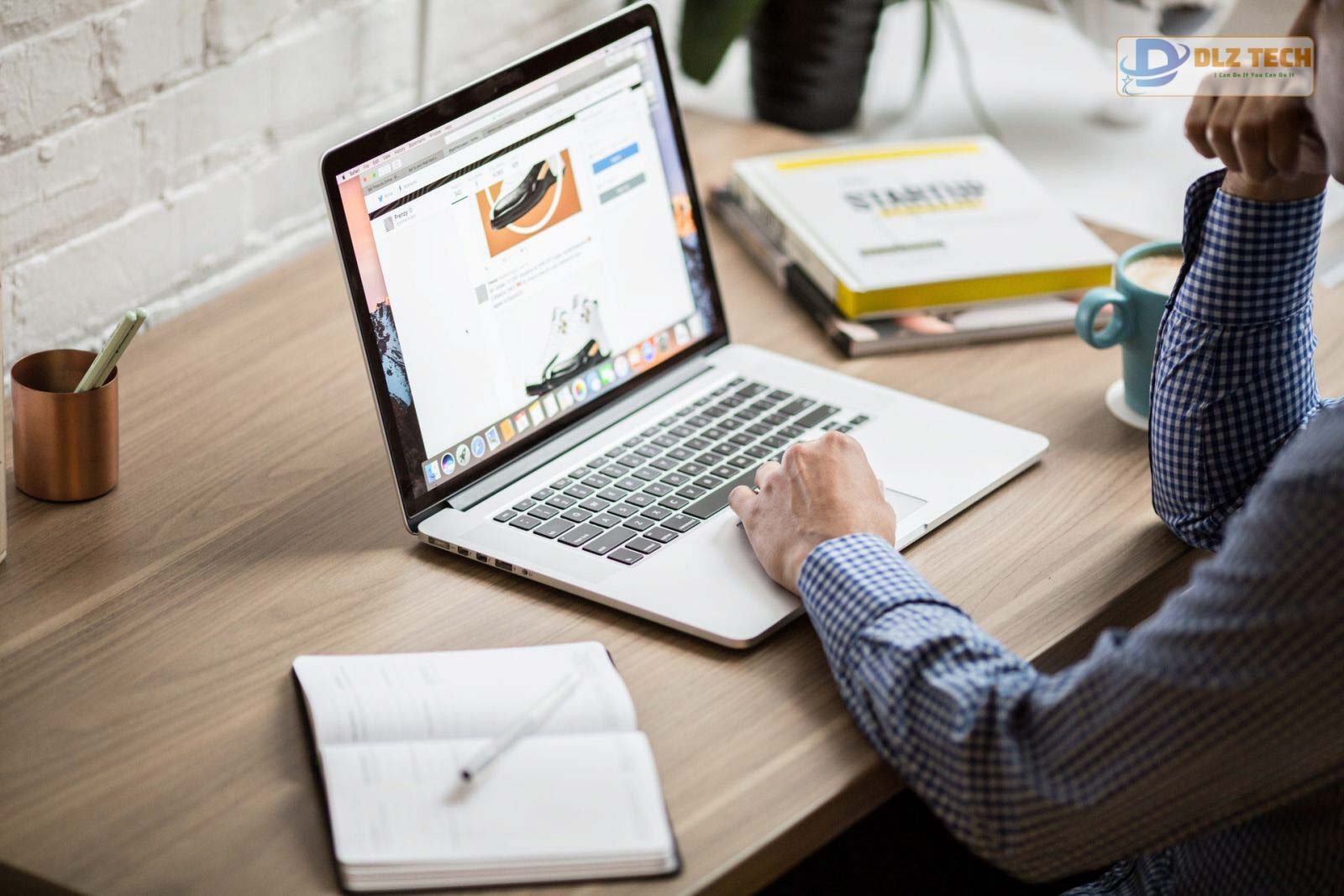
Liên hệ ngay Dlz Tech để được tư vấn và hỗ trợ nhanh chóng
Lời Kết
Hi vọng bài viết này đã cung cấp cho bạn những thông tin hữu ích về nguyên nhân và cách khắc phục lỗi laptop không nhận ổ cứng. Nếu bạn gặp bất kỳ khó khăn nào trong quá trình thực hiện, đừng ngần ngại liên hệ với Dlz Tech để được hỗ trợ. Chúng tôi luôn sẵn sàng giúp bạn giải quyết mọi vấn đề liên quan đến laptop một cách nhanh chóng và hiệu quả nhất.
Tác Giả Bích Châu
Bích Châu Là một chuyên gia trong lĩnh vực công nghệ và sửa chữa máy tính, Bích Châu có nhiều năm kinh nghiệm trong việc chia sẻ kiến thức, thủ thuật hữu ích giúp người dùng tối ưu thiết bị của mình. Với phong cách viết đơn giản, dễ hiểu và thực tế, Bích Châu mang đến những bài viết chất lượng, giúp người đọc tiếp cận thông tin một cách nhanh chóng và chính xác.
Thông tin liên hệ
Dlz Tech
Facebook : https://www.facebook.com/dlztech247/
Hotline : 0767089285
Website : https://dlztech.com
Email : dlztech247@gmail.com
Địa chỉ : Kỹ thuật Hỗ Trợ 24 Quận/Huyện Tại TPHCM.
Câu hỏi thường gặp
Tại sao laptop không nhận ổ cứng khi khởi động?
Laptop không nhận ổ cứng khi khởi động có thể do nhiều nguyên nhân, bao gồm kết nối lỏng, lỗi phần cứng của ổ cứng, BIOS không nhận diện ổ cứng, hoặc sự cố với cáp kết nối.
Có cách nào khắc phục ổ cứng không được nhận trên laptop?
Để khắc phục tình trạng ổ cứng không được nhận, bạn có thể kiểm tra lại các kết nối, thử ổ cứng trên một máy tính khác, cập nhật BIOS hoặc sử dụng một phần mềm kiểm tra ổ cứng để xác định lỗi.
Liệu lỗi cáp kết nối có gây ra lỗi ổ cứng không nhận?
Có, lỗi cáp kết nối có thể gây ra tình trạng ổ cứng không nhận. Nếu cáp lỏng, hỏng hoặc bị tổn thương, nó có thể làm gián đoạn tín hiệu giữa ổ cứng và bo mạch chủ, dẫn đến việc laptop không nhận diện ổ cứng.
Những dấu hiệu nào cho thấy ổ cứng gặp vấn đề trên laptop?
Các dấu hiệu cho thấy ổ cứng gặp vấn đề bao gồm tiếng kêu lạch cạch từ ổ cứng, lỗi khi khởi động hệ thống, màn hình xanh (BSOD), hoặc máy tính thường xuyên bị treo hoặc khởi động lại mà không rõ lý do.
Bài viết liên quan

Trưởng Phòng Marketing - Nguyễn Thị Kim Ngân
Nguyễn Thị Kim Ngân là Trưởng Phòng Marketing với hơn 10 năm kinh nghiệm, chuyên sâu trong việc kết hợp công nghệ với chiến lược marketing. Cô đã thành công trong việc xây dựng các chiến lược marketing giúp các thương hiệu lớn tăng trưởng mạnh mẽ và phát triển bền vững trong kỷ nguyên số. Với kiến thức vững vàng về digital marketing và công nghệ, Nguyễn Thị Kim Ngân là chuyên gia uy tín trong việc duyệt và phát triển nội dung công nghệ, giúp đội ngũ marketing luôn sáng tạo và đi đầu trong các chiến lược truyền thông hiệu quả.





